众所周知,在不转轮廓的情况下给Illustrator的文字添加描边,这个描边有一半是在文字里面,一半是在文字外面,导致字符看起来变“瘦”了,不好看。一般来说,要把字符转成轮廓曲线才能把描边单独描在文字里面或者外面。其实让文字只在外面描边很简单,不需要转轮廓,一起来看看吧!
步骤:
1、先打出字符,填充颜色和描边。比如这里是填充黄色,黑色描边,可以看到,这样的文字很难看。

2、击外观面板的下拉菜单,点“添加新填色”
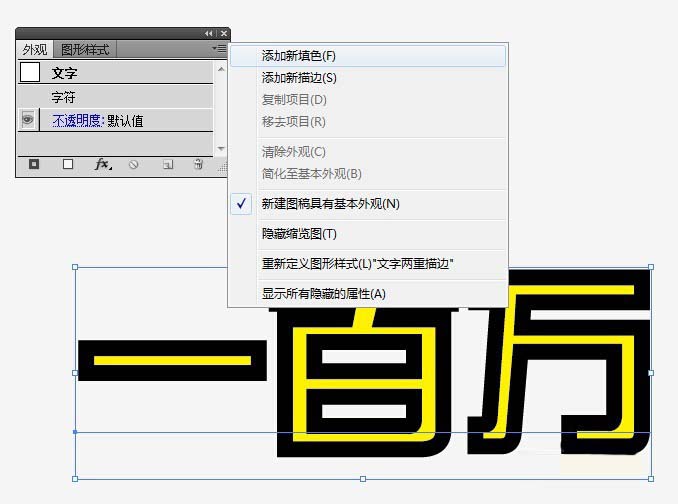
3、后就会变成这样,可以看到外观面板里“描边”的下面多了一层填色,颜色是黑的。
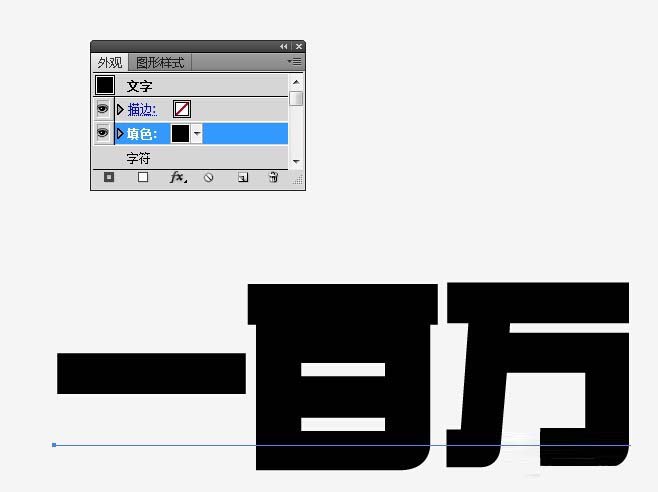
3、后用鼠标按住新加的填色层,把它拖到最上面。如图所示。
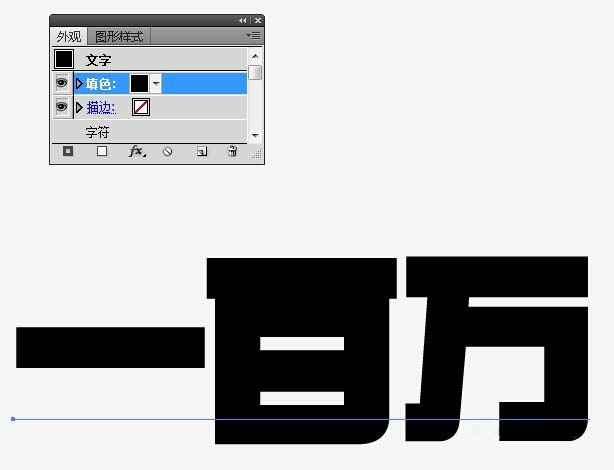
4、改最上面的填色层的颜色,改回黄色。
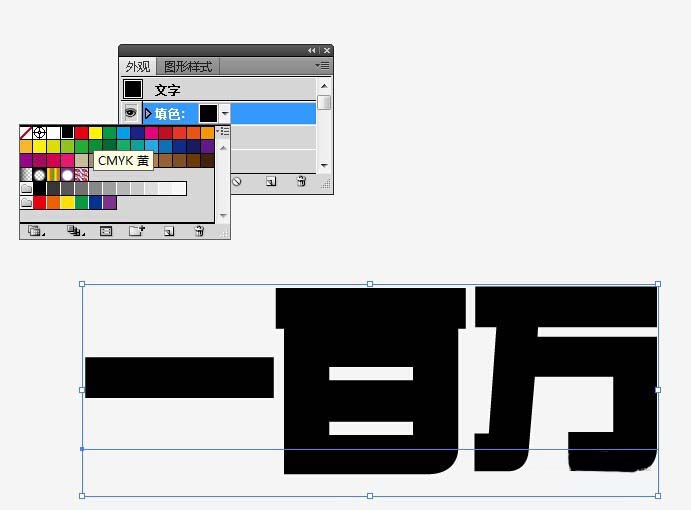
5、后你就会发现黄色的完整字符压在黑色的描边上面,只有字符以外的描边能显示出来!怎么样,是不是很简单?
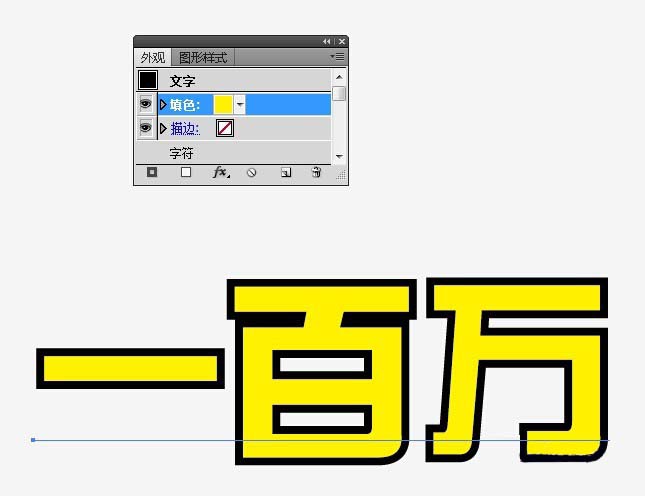
以上就是AI怎么把文字不转成轮廓曲线也能添加描边方法介绍,操作很简单的,大家学会了吗?希望这篇文章能对大家有所帮助!
相关阅读: